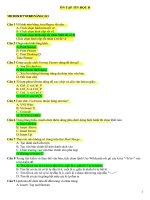ĐÊ THI TIN HỌC VĂN PHÒNG
Bạn đang xem bản rút gọn của tài liệu. Xem và tải ngay bản đầy đủ của tài liệu tại đây (188.93 KB, 1 trang )
TRƯỜNG ĐẠI HỌC CÔNG NGHIỆP TP. HCM
KHOA CÔNG NGHỆ THÔNG TIN
TRUNG TÂM TIN HỌC
ĐỀ THI CHỨNG CHỈ CNTT CƠ BẢN
PHẦN: MS. POWERPOINT
Thời gian làm bài 20 phút
Họ và tên thí sinh: ........................................... Số máy: ................ Phòng thi: ........
Lưu ý: - Thí sinh phải lưu bài đúng thư mục yêu cầu thì mới được tính điểm.
- Cán bộ phòng thi và Thí sinh không sử dụng điện thoại trong phòng thi.
Đề Bài:
Mở tập tin PowerPoint03.pptx, lưu lại với tên mới: HotenThisinh.pptx trong
thư mục BaithiPowerPoint, thực hiện các thao tác sau:
1. Định dạng background cho Title slide sử dụng hình Title_slide.png. Hiệu
chỉnh nội dung trong Title Slide có dạng WordArt kiểu Fill: Orange, Accent
color 2; Outline: Orange, Accent color 2, Text effects: Reflection:
Tight Reflection: Touching.
2. Định dạng tiêu đề của các slide từ slide thứ 2 trở đi có dạng chữ đậm
(Bold), màu đỏ (Red), size 50 pt.
3. Slide 2:
Chuyển các bullet thành SmartArt kiểu Basic Matrix
Change colorful: Accent – Colors, SmartArt Styles: 3-D Cartoon
4. Slide 3:
Chèn hình Organizational_chart.png, điều chỉnh hình nằm bên
phải slide.
Định dạng Picture Style kiểu Bevel Perspective Left, White.
5. Slide 5:
Chèn dữ liệu từ tập tin Powerpoint01.xlsx sao cho khi thay đổi dữ
liệu trên file Powerpoint01.xlsx thì dữ liệu trên slide cũng được thay
đổi.
Định dạng bảng dữ liệu vừa chèn vào có size (width: 6.5”, height:
4.55”) và Align Center.
6. Slide 6:
Tạo một biểu đồ dạng 3-D Clustered Colum lấy dữ liệu từ tập tin
Powerpoint03.xlsx
Áp dụng Chart Styles: Styles 4 cho đồ thị với size (width: 6.5”,
height: 4.55”) và Align Center.
7. Gán hiệu ứng cho tiêu đề của tất cả các slide có kiểu: Split, hiệu ứng cho
nội dung của tất cả các slide có kiểu Fly in, Effect option: From left.
8. Gán hiệu ứng chuyển slide (Transition) cho bài thuyết trình có kiểu Wipe
với thời gian tự động chuyển slide 0.02s.
9. Áp dụng Themes: Circuit cho tất cả các slide trong bài thuyết trình.
10. Thiết lập trình chiếu: tạo một Custom Show với tên: MyShow để thực
hiện trình chiếu các slide 1,4,5,6.